1、首先我们需要已知矩形的面积。

2、以及其中一条边的尺寸。

3、然后按快捷键Rec空格。

4、开启命令,确认第一点。

5、输入子命令A。
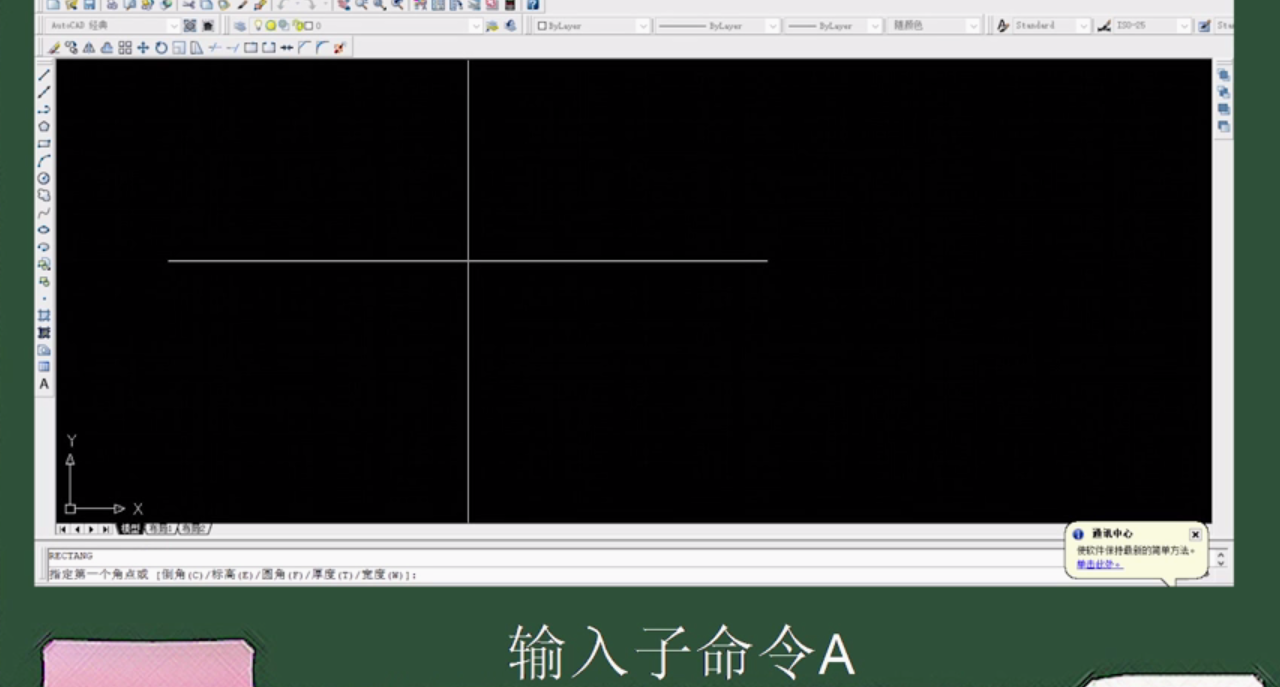
6、输入面积2000,空格。

7、然后后面选择要输入的数值。

8、是长度还是宽度。
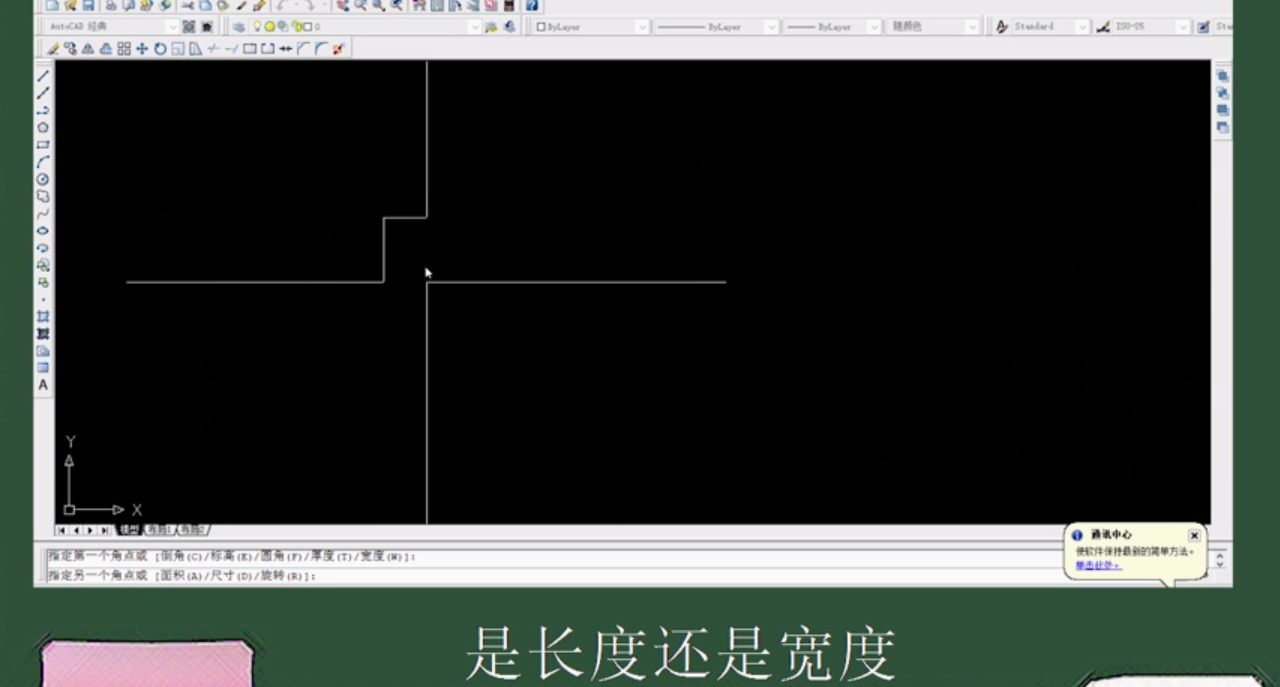
9、长度是指X轴方向,宽度是指Y轴方向。

10、这里我们输入长度100。
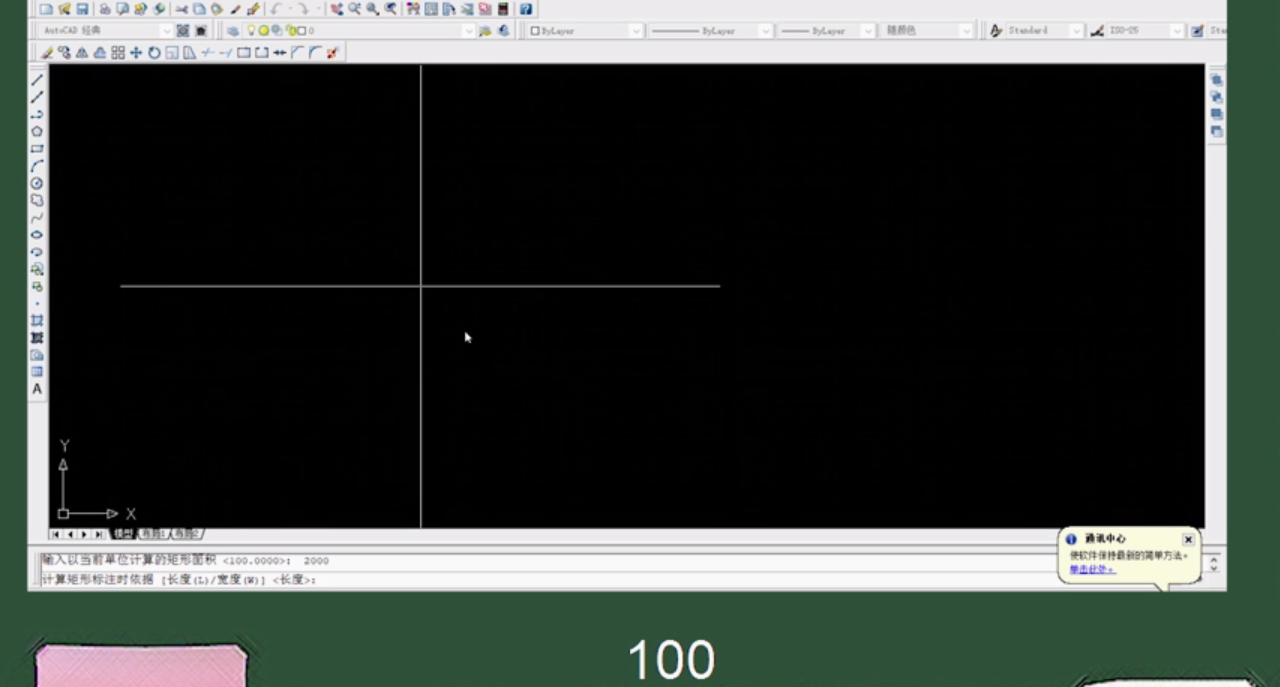
11、按空格,图形完成。
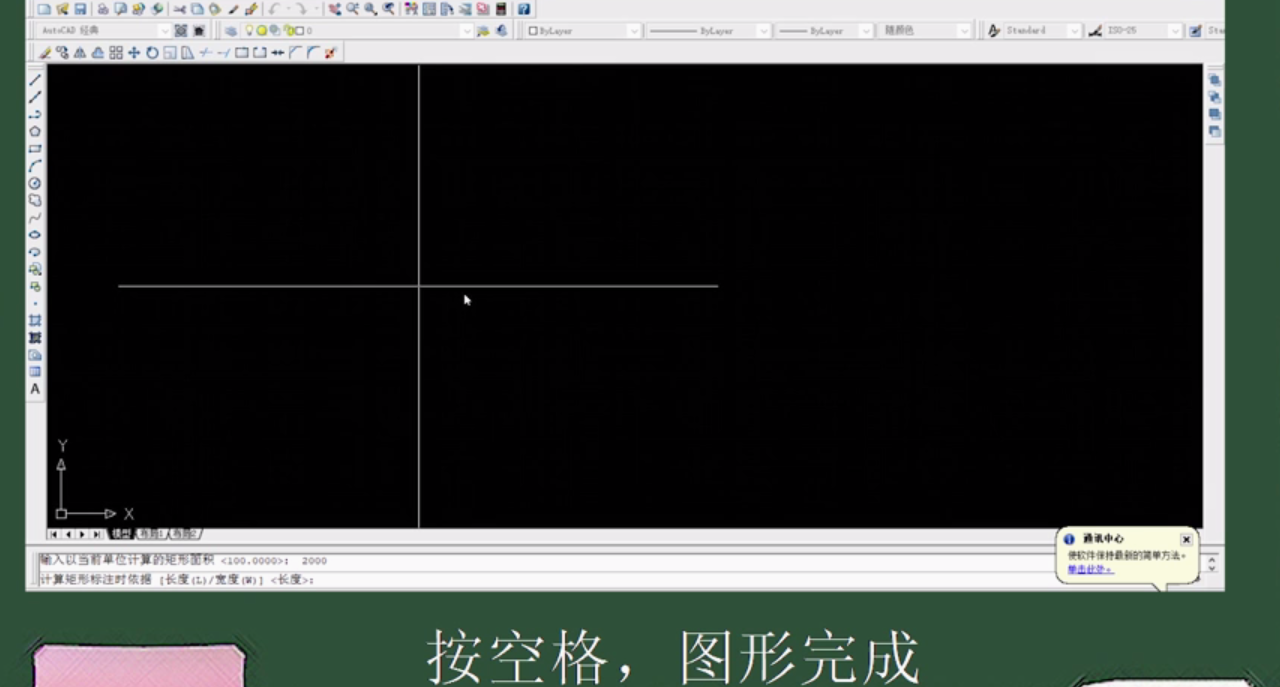
12、指定面积的矩形绘制完成。
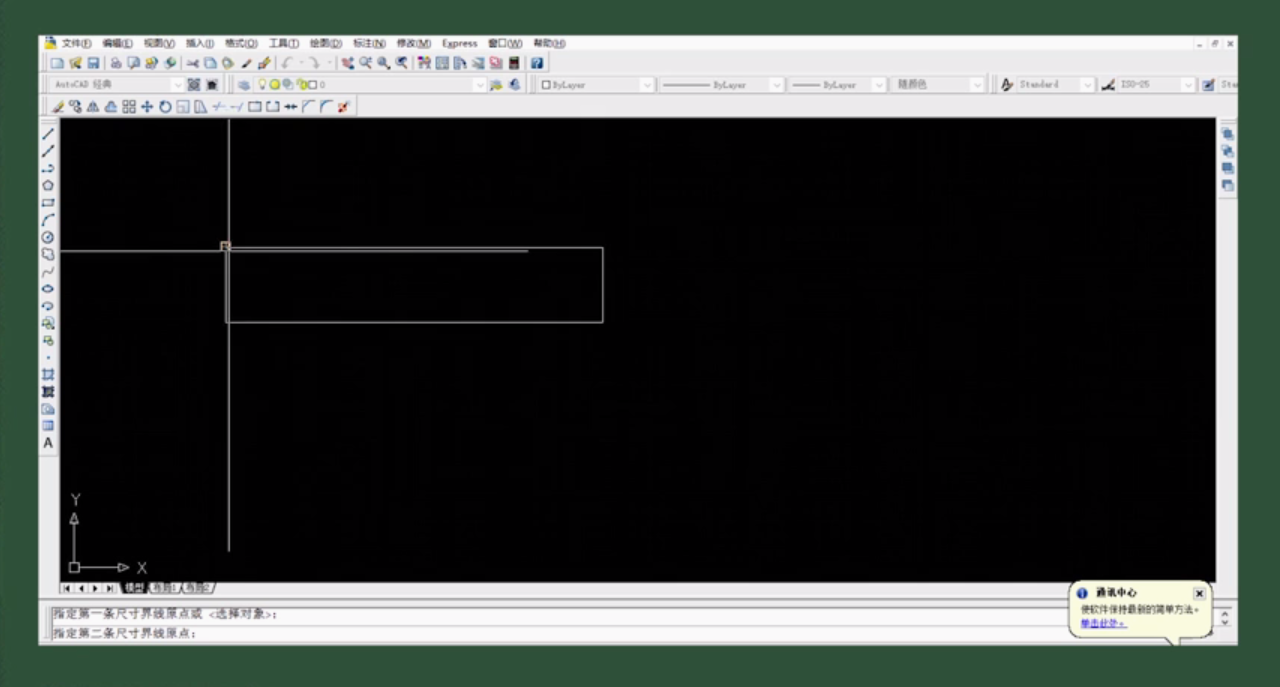
13、总结如下。

时间:2024-10-13 20:52:41
1、首先我们需要已知矩形的面积。

2、以及其中一条边的尺寸。

3、然后按快捷键Rec空格。

4、开启命令,确认第一点。

5、输入子命令A。
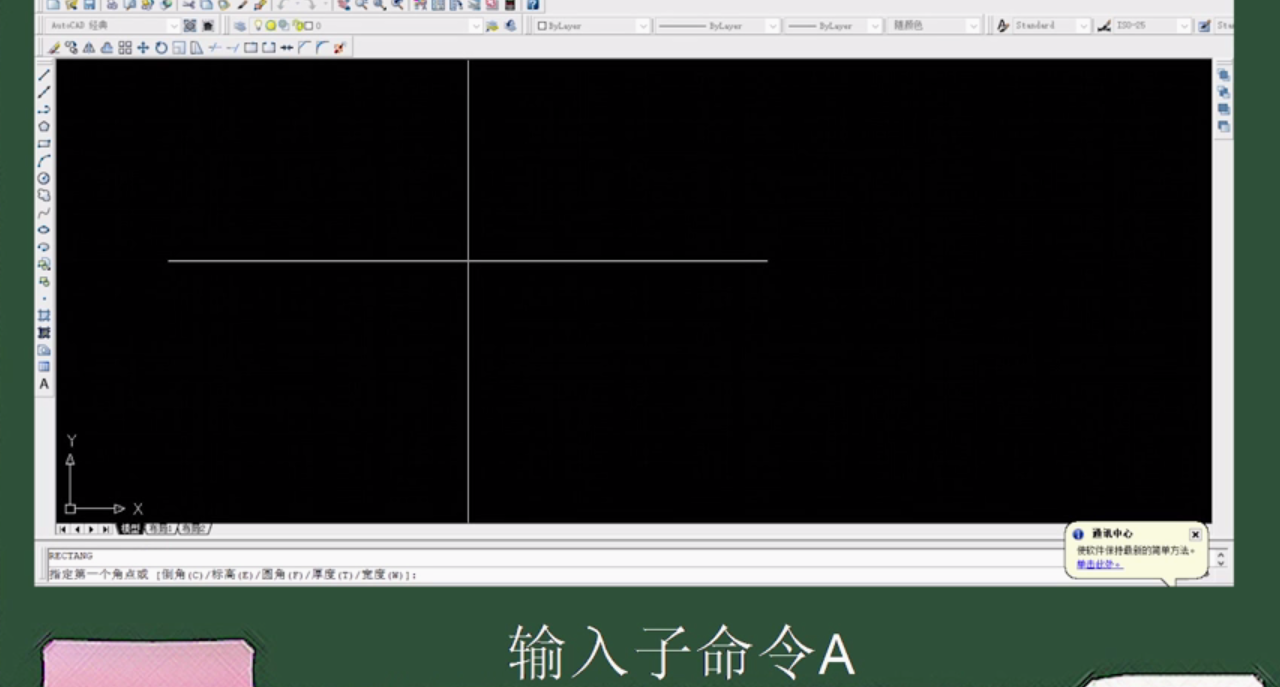
6、输入面积2000,空格。

7、然后后面选择要输入的数值。

8、是长度还是宽度。
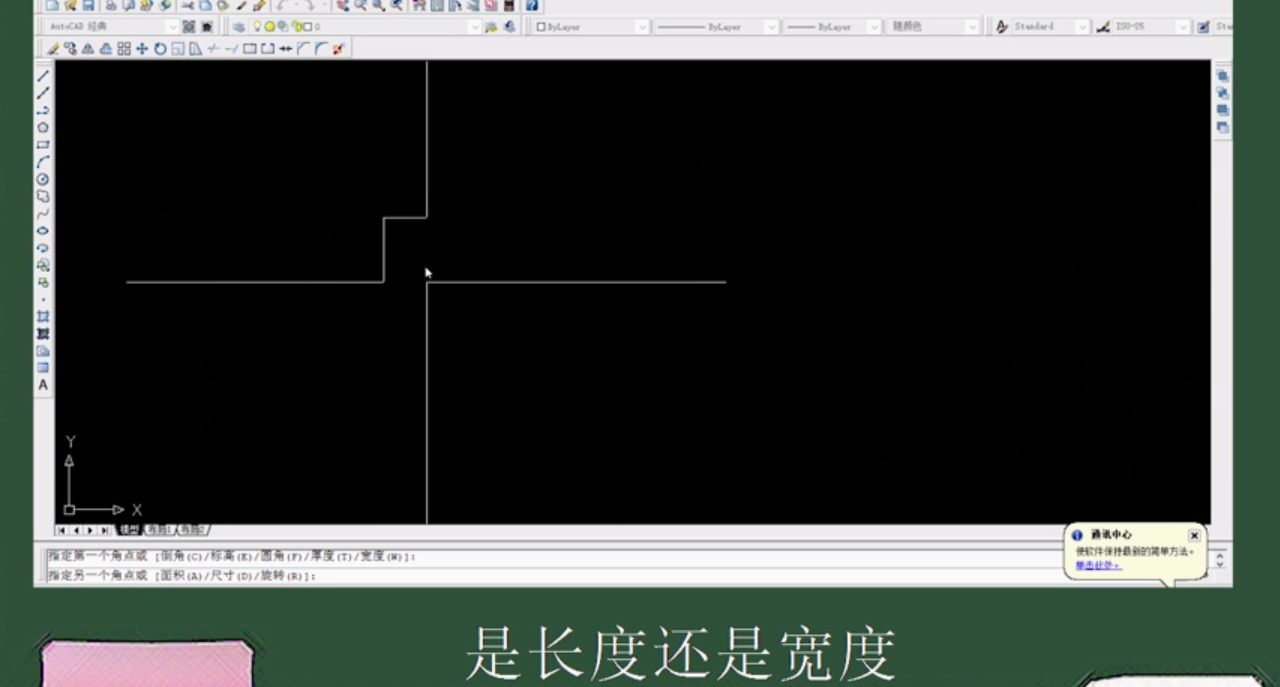
9、长度是指X轴方向,宽度是指Y轴方向。

10、这里我们输入长度100。
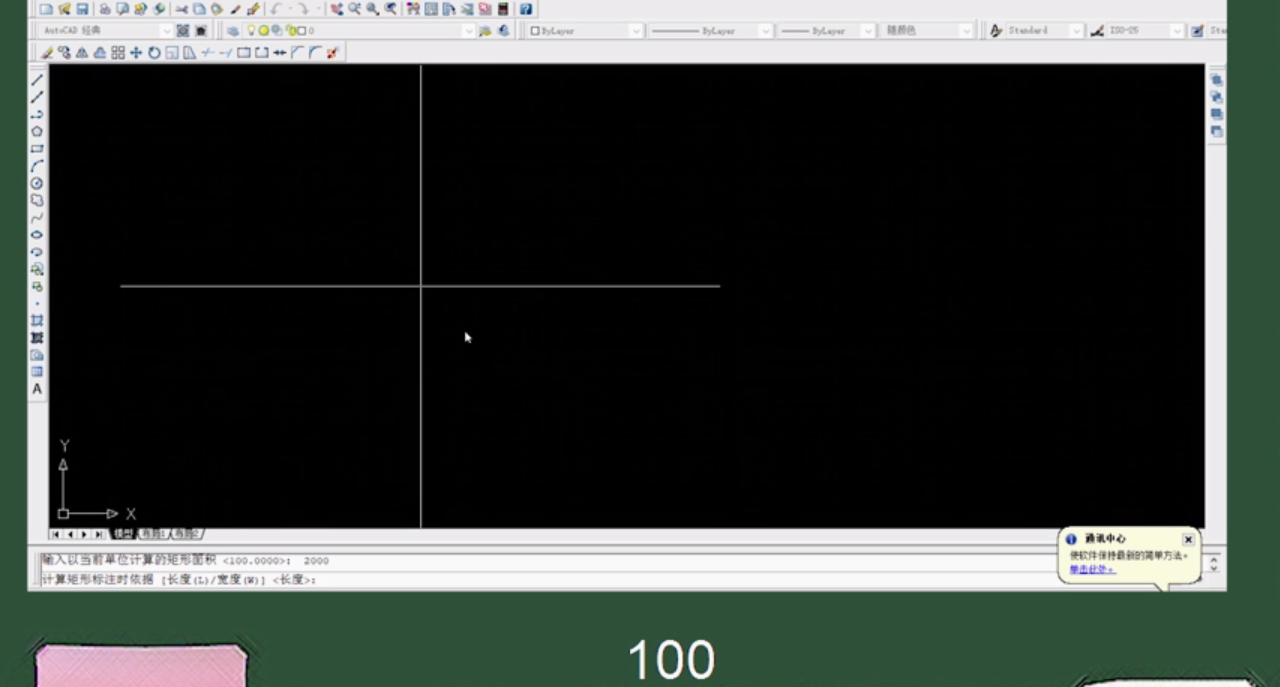
11、按空格,图形完成。
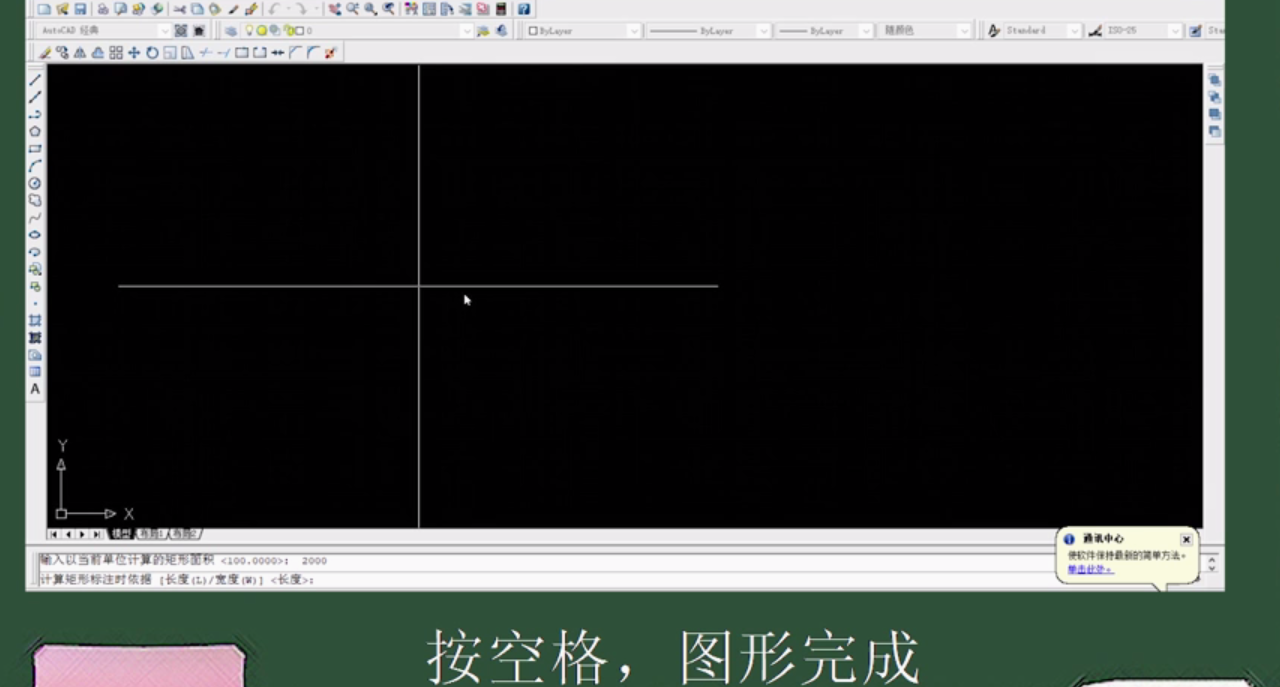
12、指定面积的矩形绘制完成。
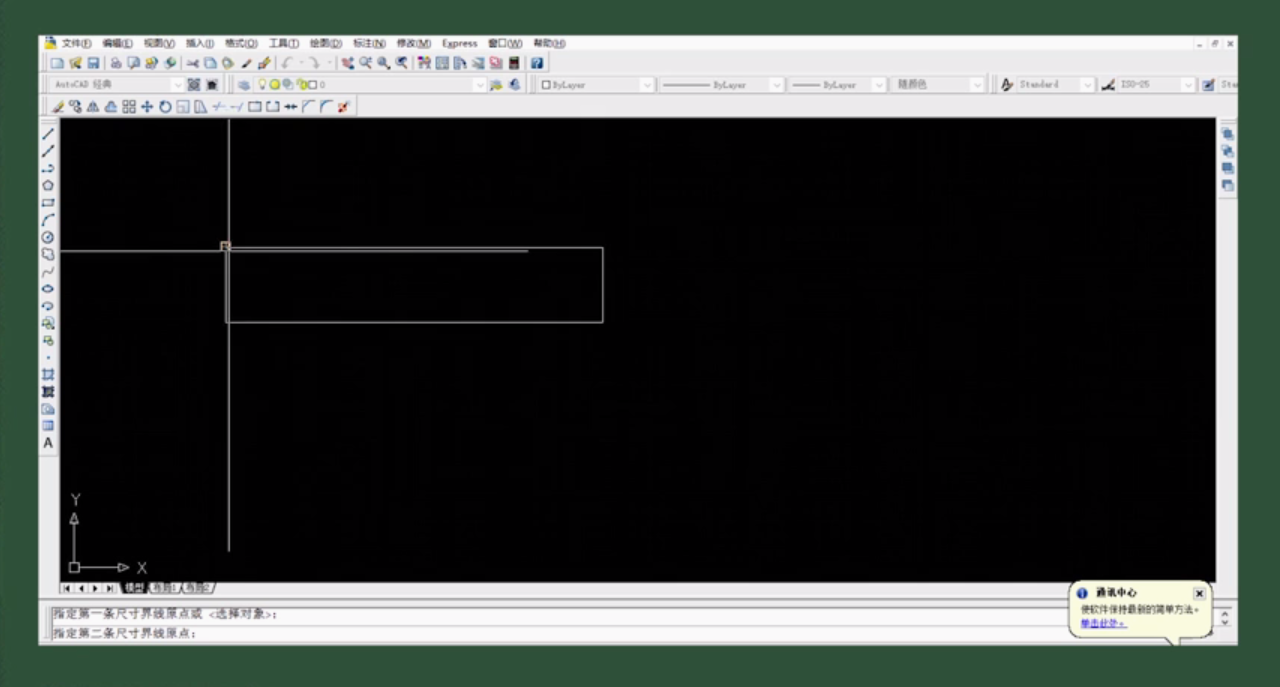
13、总结如下。

